interfész mathlab
Lehetőségek Mathlab rendszer:
Mathlab - egyedülálló gyűjteménye megvalósítások korszerű numerikus módszerek.
Matrix, vektor, logikai operátorok;
általános és speciális funkciók polinom számtani; többdimenziós tömbök; Tömbök nyilvántartások; sejt tömbök.
differenciálegyenletek; megoldására rendszerek lineáris egyenletek; keresni a gyökereit nemlineáris algebrai egyenletek; Optimalizálása funkciók több változó; Egy- és többváltozós interpoláció.
Mathlab tartalmaz nagyszámú kész matematikai eszközök, funkciók és műveletek, amely megoldja számos gyakorlati problémát, amely korábban főzni meglehetősen komplex programot.
1. Kezdjünk Matlab. kattintson az ikonra
vagy a Start / Minden program / Matlab / Start Matlab.
munkaterület megnyílik előtted, az 1. ábrán látható.
2. Módosítsa az aktuális könyvtárban. Ebből a célból, összhangban Aktuális mappa, kattintson a három pontra a megnyíló ablakban keresse meg a mappát, ahol tárolja a M-fájlok (program files). Ha ez a mappa nem létezik, hozza létre azt az ablakban (2. ábra).
Alapítva utat egy új felhasználó home könyvtárat, ha újra zagruzkeMatlab megtalálható vonal a Current Folder legördülő gombra.
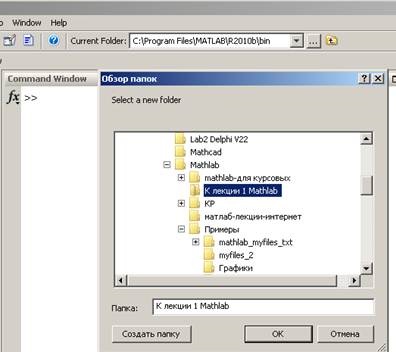
3. A parancs ablakban nyissa meg a menü / Fájl / Beállítások. - megnyitja a felület elemeit a beállítási ablakot.
· Tab betűtípusok - meg a stílus, betűméretet (általában ez a beállítás szükséges, amikor először nyílt, mert Mathlab 7pt alapértelmezett betűtípus.);
· Tab Eszköztárak - telepítés / eltávolítás ikonra az eszköztáron.
· Tab Command Window - a formátumot (az alapértelmezett rövid - 4 tizedesjegy pontossággal) és kompakt (tömör) és szabad (laza) a kijelzőn megjelenő információkat egy ablakban.
A formátum lehet állítani a parancs ablakban >> méret hosszú >> méret kompakt
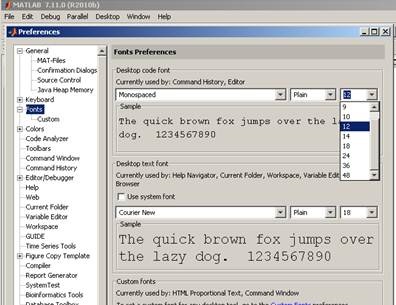
2. ábra beállítások ablak
Amikor elkezdi a rendszer megnyit 1-5 doboz (beállítástól függően):
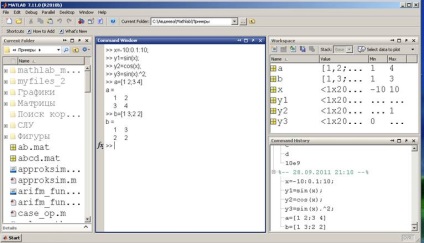
1. ábra Interface Mathlab
A felhasználó a kezelőfelületet és szabadon rendelkezhet az ablakot.
Nyílt Command Window menü Command Window / Desktop / Desktop Layout / Default - megnyitja az összes ablakot. A megfelelő lehetőség ebben a menüben, akkor nyissa meg azoknak a windows
Command Window - parancs ablakot, amelyben a felhasználó belép
a csapatok és eredményeit megkapja a környezetet.
A villogó kurzor jelzi meghívást dolgozni.
Workspase - p Statikus előkészítése helyet; Ez lehetővé teszi, hogy lássa az elérhető
Memory létrehozott objektumok egy munkamenet során a Matlab.
szerkeszteni és törölni a tartalmát a memóriába.
Az ablak lehet minimalizálni, elszakadt a parancssor, helyreállítása, közeli.
Ahhoz, hogy elemezni ezt az ikont a jobb oldali részén az ablak címsorára vagy menü / Desktop, amely kontextus-függő, azaz, pont a felső tömb fricska menü attól függ, melyik az ablakok jelenleg aktív.
Tartalom ablakban parancs ablakban Command Történelem és Workspase lehet kitörölni teljesen: Menü / Szerkesztés / ... vagy jelölje ki az összes egér, Del.
Ha kell törölni egy vagy több változó, jelölje ki őket az ablakon Workspase, Del vagy a parancssorban levelet törlési parancs <имя>.
Valamennyi meghatározást során törlődnek így ülések a számítógép memóriájában. A kijelző törléséhez és használja a parancsot CLC. beírt parancs módba.
Részletesebben a munka windows lesz szó a témáról M-fájlokat.